Причины, по которым у вас внезапно может пропасть раздел жёсткого диска могут быть различны, но чтобы ни стало источником проблемы, не стоит вдаваться в панику. Более чем вероятно, что все ваши файлы остались в целости и сохранности, пропала лишь информация о разделе жёсткого диска. Эти данные располагаются в особой таблице разделов в первых физических секторах диска и представляют собой нечто вроде ссылки, указывающей на тот или иной логический раздел.
Если такая ссылка окажется повреждена, система просто не будет знать, где на жёстком диске начинается и заканчивается раздел. К счастью, информацию о разделах можно восстановить, а вместе с ней и нормальное отображение разделов с пользовательскими данными. Главное не предпринимать с диском никаких поспешных действий, в смысле не пытаться его отформатировать, пересоздавать на нём разделы и т.п., так как этим вы нанесёте непоправимый вред вашим файлам.
В этом примере для восстановления потерянного раздела мы будем использовать консольную утилиту TestDisk. Этот мощный программный инструмент позволяет восстанавливать дисковые разделы и области MFT, перезаписывать загрузочную область MBR, проверять и исправлять ошибки дисковых структур. К тому же TestDisk считается более эффективной и безопасной чем даже такие популярные раскрученные аналоги с графическим интерфейсом как Acronis.
Если у вас пропал раздел с пользовательскими данными, работать с утилитой можно из-под Windows, но в случае повреждения системного раздела, когда Windows не может загрузиться, диск необходимо снять и подключить к рабочему компьютеру или воспользоваться LiveCD, в составе которого имеется TestDisk. Итак, представим, что у нас пропал диск D. Скачиваем утилиту с официального сайта, распаковываем её, запускаем исполняемый файл testdisk_win.exe, выбираем опцию Create и нажимаем Enter.
Далее вам будет предложено указать проблемный физический диск. Выбираем его и опять жмем Enter.
Тип разделов утилита обычно определяет автоматически, скорее всего в следующем окошке выделенным у вас будет Intel. Оставляем всё как есть и жмём ввод.
Чтобы проанализировать структуру разделов диска, выбираем Analyse и вновь жмём ввод.
Убедитесь, что внизу в окошке утилиты выделена опция Quick Search и нажмите Enter.
TestDisk проведёт сканирование и, если обнаружит на диске удалённый раздел, покажет его.
Чтобы убедиться, что вы имеете дело с нужным разделом, нажмите клавишу P (англ.) и просмотрите список имеющихся в разделе файлов.
Для выхода из режима просмотра нажмите Q. Теперь восстановим потерянный раздел. Нажмите Enter (раздел должен быть выделен зелёным), с помощью клавиш-стрелок установите режим Write и ещё раз выполните ввод.
В следующем окошке на вопрос нужно ли прочитать таблицу разделов обязательно ответьте утвердительно, для чего нажмите Y.
А теперь перезагрузите вашу машину и загляните в «Этот компьютер».
Потерянный раздел должен быть на месте со всеми записями и файлами.
Сайт разработчика: www.cgsecurity.org
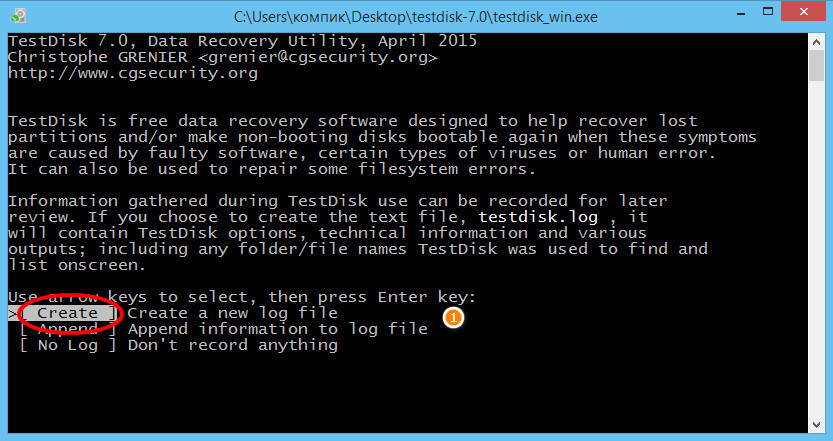
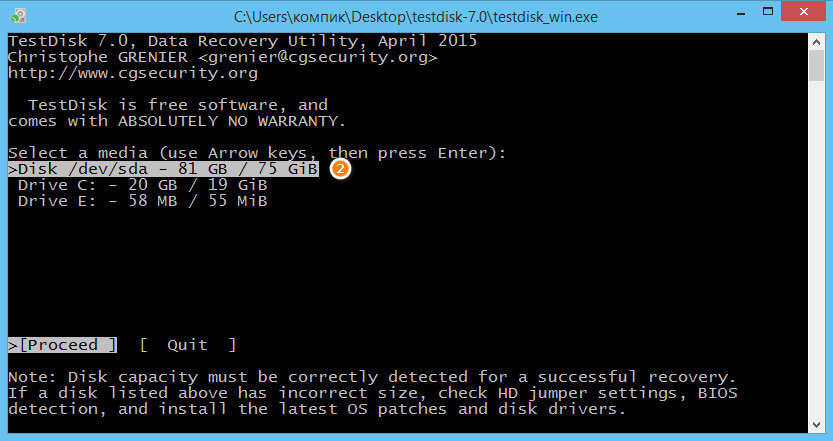
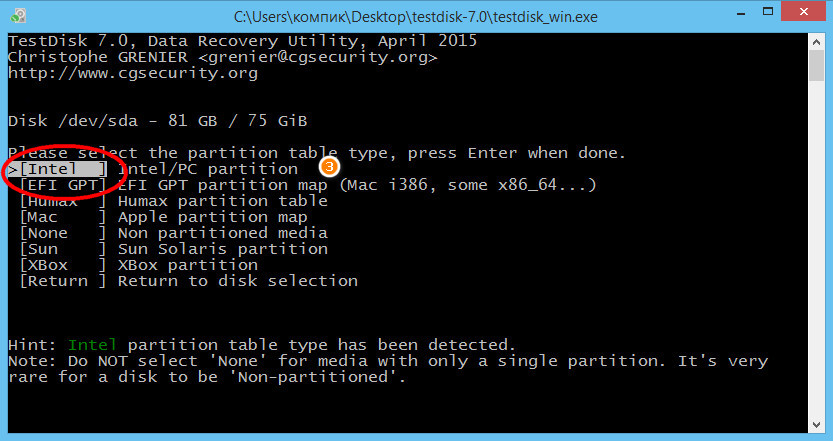
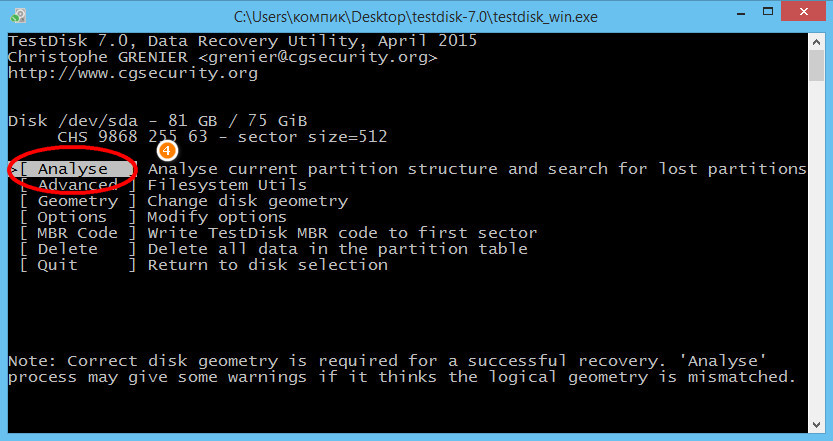
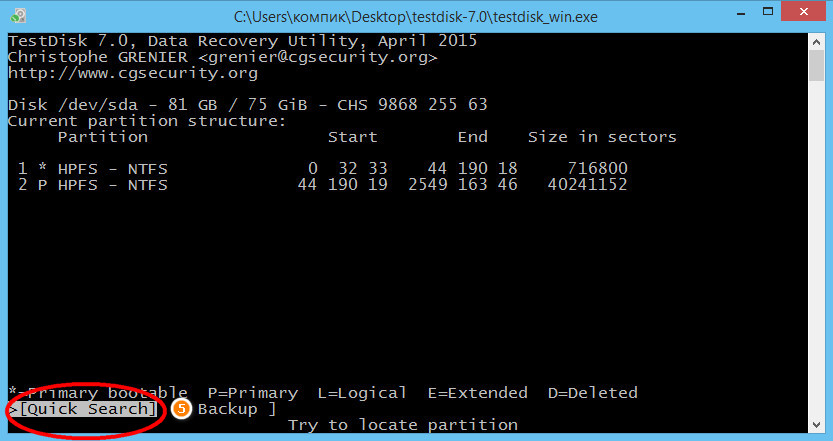
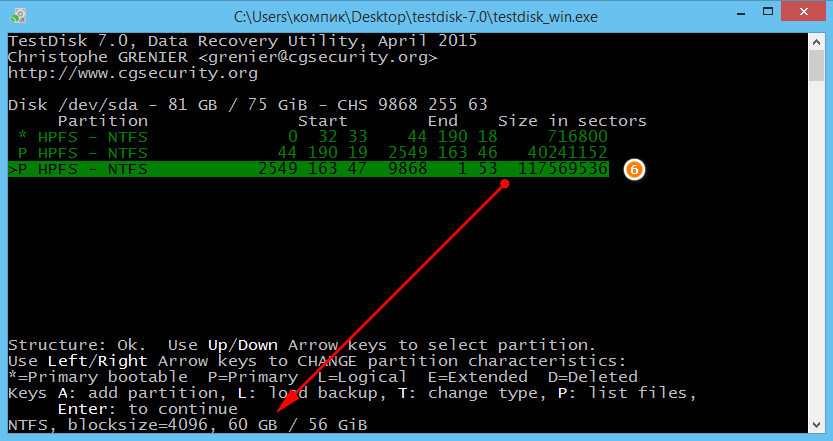
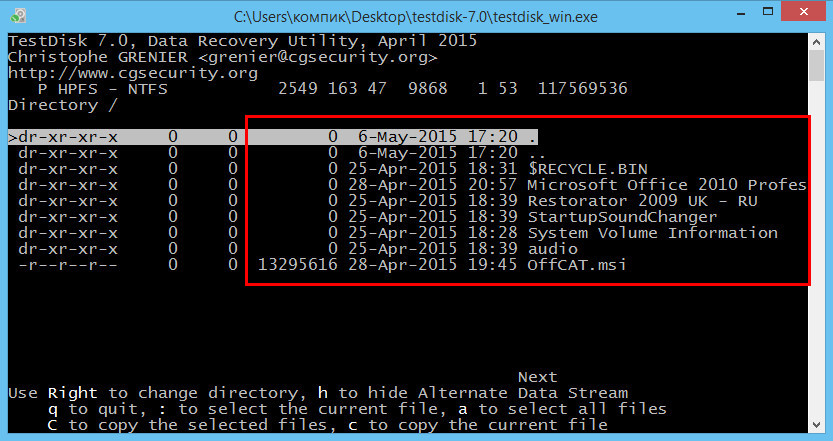
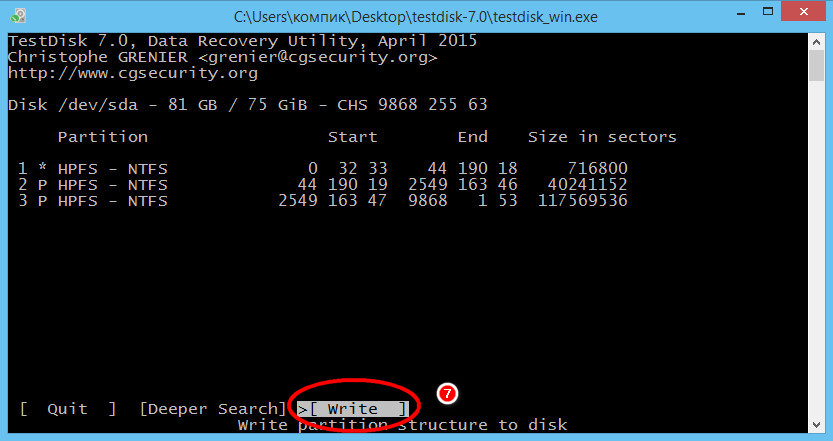
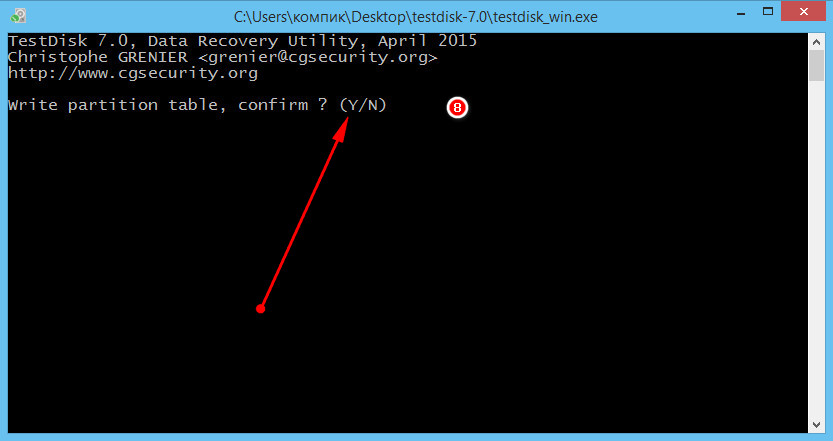
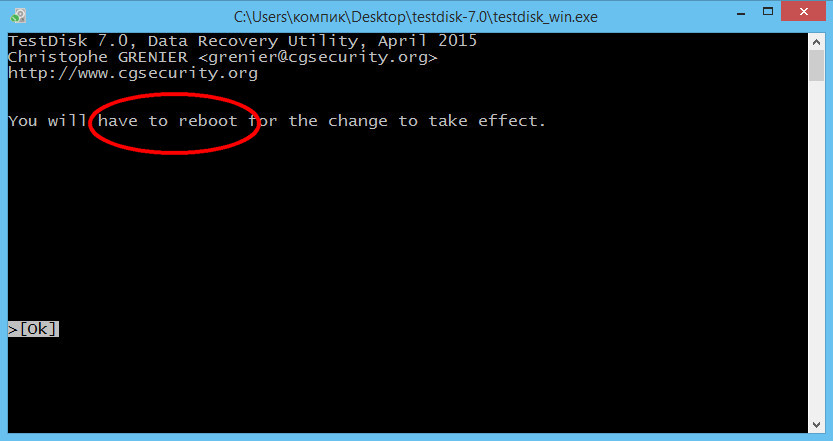
Добрый день!
Windows XP. На HDD Есть, точнее, было 5 разделов. С-основной, и 4 логические в дополнительном разделе,D,E,F. В дополнительном разделе был скрытый защищенный раздел Acronis без буквы.
Решил переустановить Windows XP. Установил ХР на первый раздел.
Все хорошо, но места мало. Решил удалить скрытый последний диск Acronis на 12 gb (думаю, зона безопасности), что бы его разбить для файла подкачки.
При удалении этого последнего раздела(Acronis), удалилось сразу три раздела, сам Acronis, и разделы E,F.
Остался целый раздел в дополнительном разделе с буквой D
Не могу понять, как так?
Прошу помощи.
TestDisk может восстановить все потерянные разделы, или только один?
Если да, прошу подсказать, в какой последовательности проводить действия.
Благодарю.
Почему именно TestDisk? Может он и хорош, но не очень удобен из-за отсутсвия GUI. Есть много отличных программ для восстановления разделов - Hetman Partition Recovery, Acronis Recovery Expert, Paragon Partition Manager.
Сегогдня решил почистить жесткий диск после установки SDD. В результате манипуляций жесткий диск стал динамическим:( Попытки вернуть все на место без копирования файлов с жесткого диска на другой диск не увенчались успехом. Стал пробовать с TestDisk, в результате диск полностью пропал... Попытка с бекапом TestDisk тоже не получилось. Установил AOMEI Partition Assistantи и за пару минут все вернулось.
Единственная прога из перебранных, которая увидела снесённый раздел на переносном HDD, не вылетела, не попросила денег, всё восстановила (y)
Согласен!
Случайно удалил загрузочный файл вместе с виндой 8.1. Как основную юзаю 10-ку. После восстановления системы 10-ки не стало и вернулась 8.1.
Делал всё по инструкции - помогла, всё вернулось на свои места. Прога отличная, автору огромное спасибо.
После установки Paragon Partition Manager™ 14 Free пропали 2 раздела на диске E,F.
Сделал все как тут описано , удалось найти только один раздел F - восстановил его, но самая важная информация находилась на диске E. Помогите восстановить его , голова кипит уже не знаю что делать:(
Попробуй другие файловые менеджеры, только лучше грузиться с их LiveCD, меньше риска все запороть окончательно.
Какой файловый менеджер - Norton Commander, что ли? Ребята, перед тем как советовать что-то, сами поучитесь!